Masz smartfona SONY, w którym jest aplikacja What’s New? SONY zaprzestało dalszego rozwijania tej aplikacji i zakończyło dla niej wsparcie, ale nadal pozostaje ona w urządzeniach użytkowników jako aplikacja systemowa. Istnieje jednak sposób, by ją wykasować.
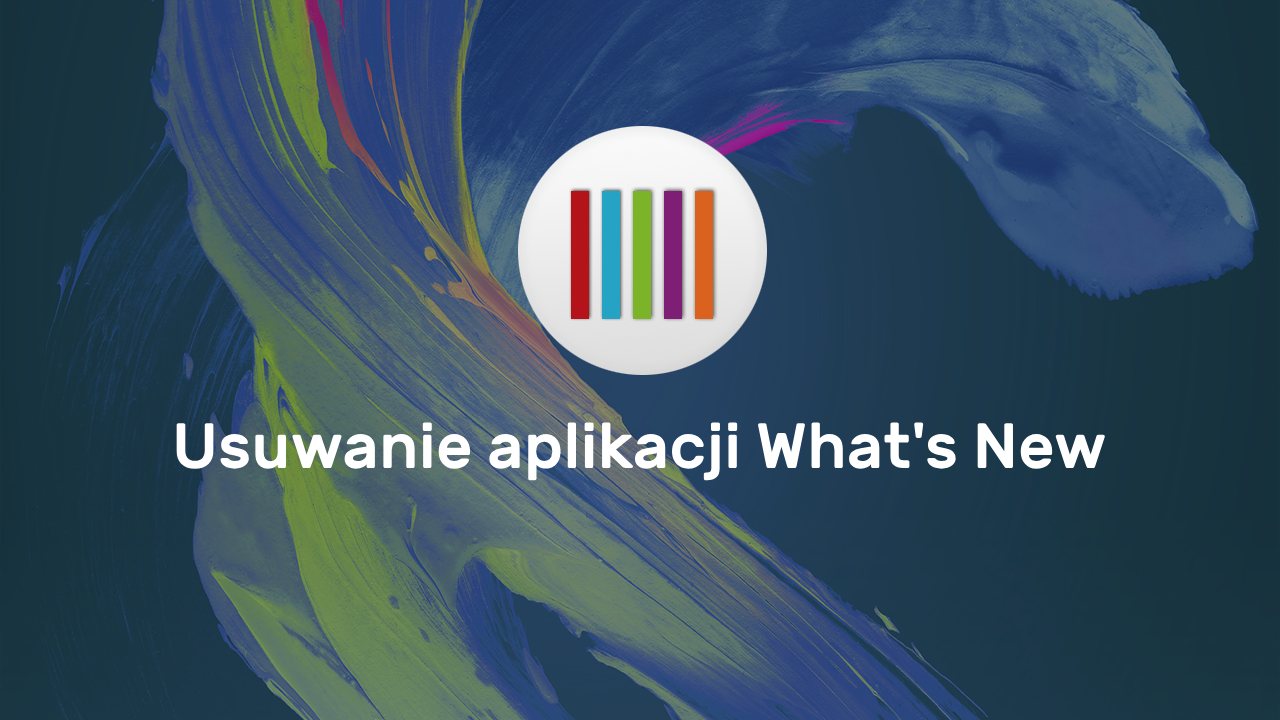
SONY w swoich smartfonach oferowało aplikację What’s New, która była swego rodzaju hubem pełnym sugestii gier, muzyki, filmów i innych aplikacji. Wielu użytkowników narzekało na nią, gdyż nie dało się jej wykasować - była to aplikacja systemowa. Ostatecznie SONY zakończyło dalsze rozwijanie tej aplikacji i po jej uruchomieniu wyświetla się komunikat, że jest już ona niedostępna. Niestety, dalej jest to aplikacja systemowa, więc nie można jej wykasować za pomocą ustawień.
Istnieje jednak sposób na to, aby pozbyć się aplikacji What’s New ze swojego urządzenia. Możemy podłączyć telefon do komputera kablem USB, a następnie wydać odpowiednią komendę, która usunie aplikację What’s New z urządzenia SONY. Co najważniejsze, nie potrzeba do tego roota ani żadnych modyfikacji smartfona. Jak to zrobić?
Usuwanie aplikacji What’s New z urządzeń SONY
Aby to zrobić, konieczne będą następujące elementy:
- smartfon SONY z włączoną funkcją debugowania USB
- kabel USB
- narzędzie Platform Tools od Google na swoim komputerze
Zobaczmy, jak wykonać wszystko krok po kroku.
Krok 1: Włącz debugowanie USB w smartfonie SONY
Zacznijmy od włączenia debugowania USB. To funkcja, dzięki której będziemy mogli podłączyć smartfona do komputera i wydawać odpowiednie komendy ADB. Opcja ta jest dostępna w opcjach programistycznych urządzenia. Włączenie jej jest bardzo proste.
Przejdź w swoim smartfonie do „Ustawienia > System > Informacje o telefonie“. Wyświetli się lista informacji systemowych, na której musisz znaleźć pole o nazwie „Numer kompilacji“.
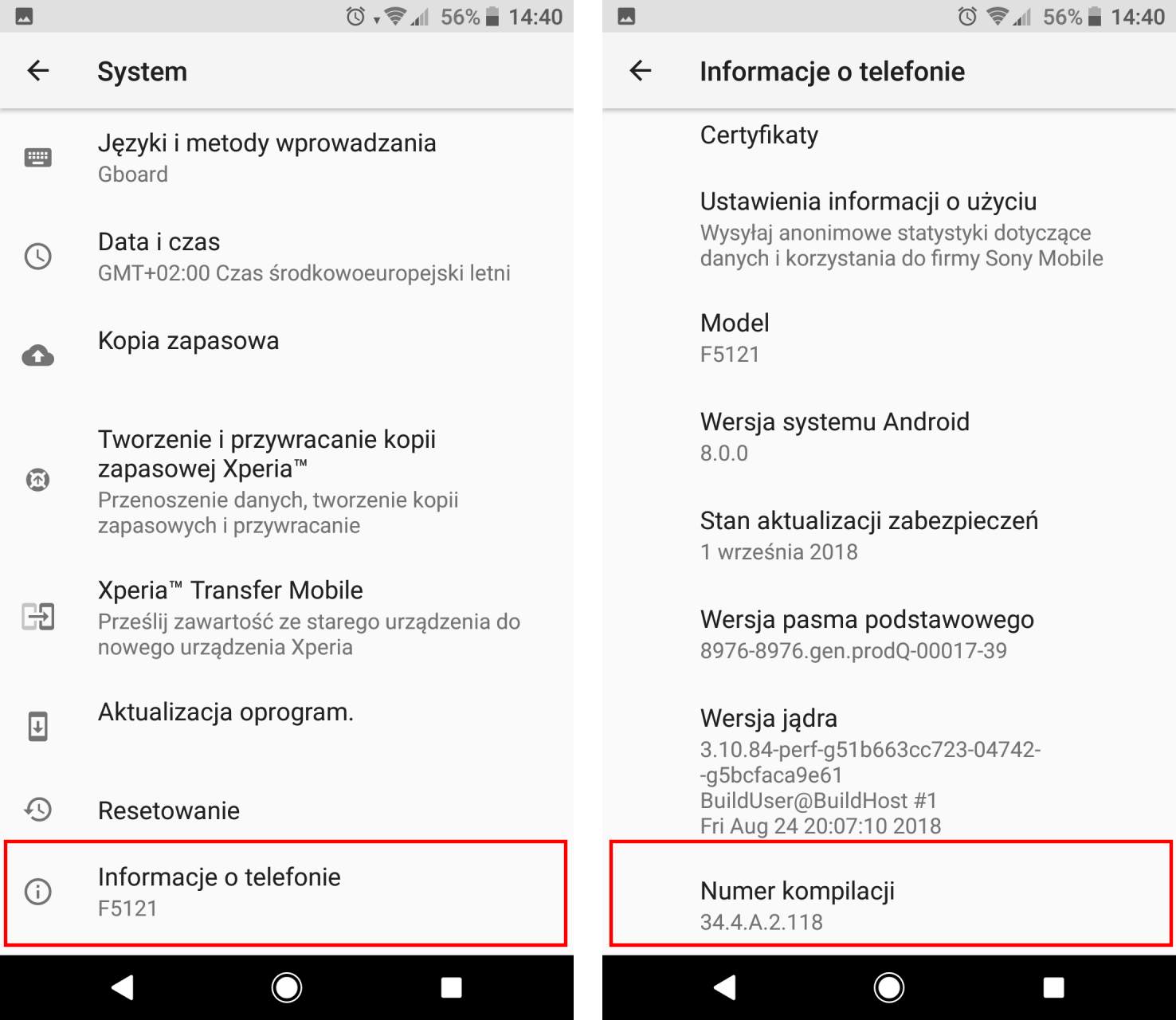
Stuknij palcem kilka razy w pole „Numer kompilacji“, aby uzyskać komunikat „Jesteś programistą“. Opcje programistyczne zostały włączone.
Udaj się teraz do „Ustawienia > System > Opcje programistyczne“ i wyszukaj na liście opcji o nazwie „Debugownie USB“.
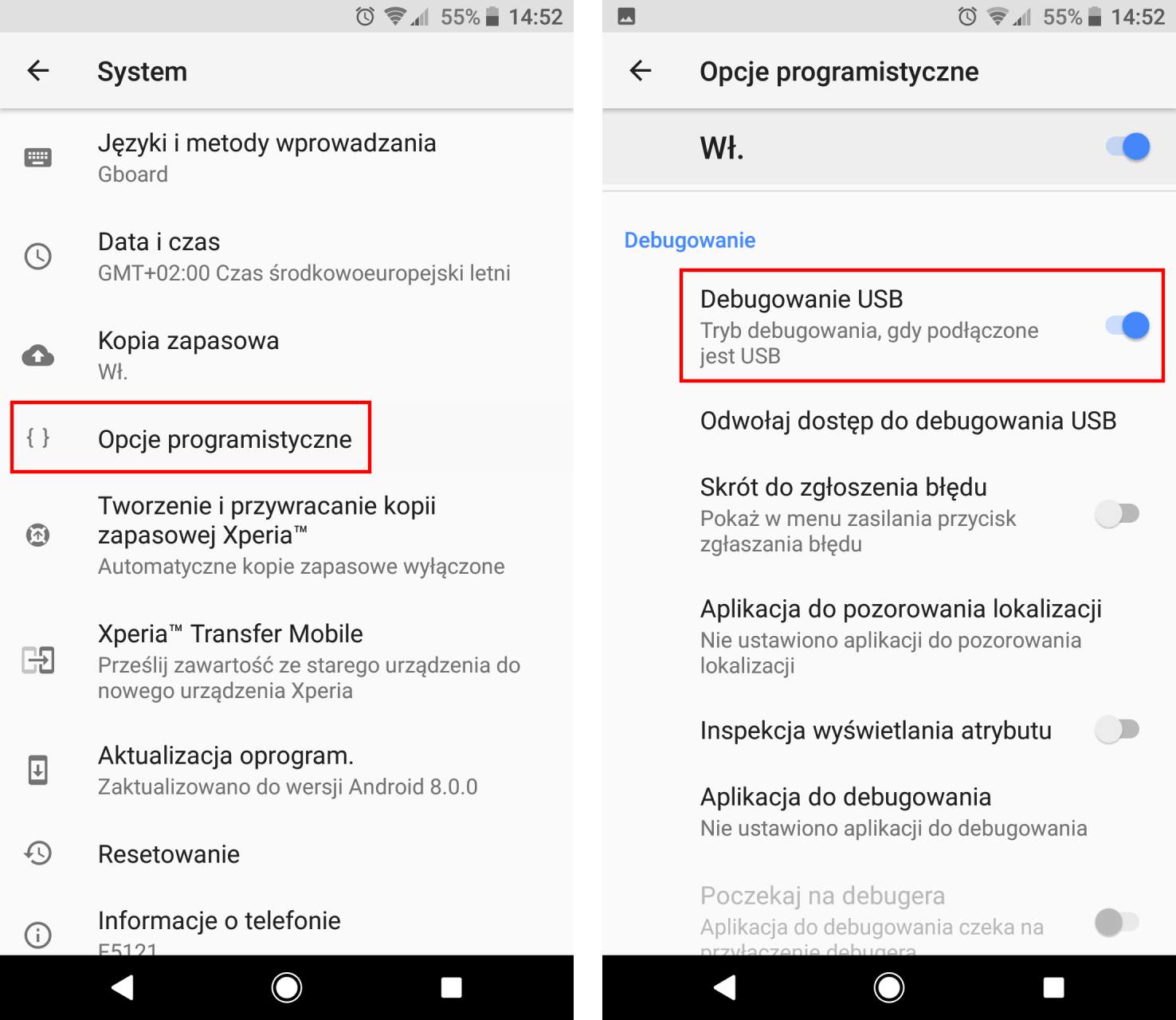
Zaznacz tę opcję, aby ją włączyć. Gotowe.
Krok 2: Pobierz na komputerze pakiet Platform Tools od Google
Kolejnym krokiem jest pobranie i rozpakowanie na komputerze pakietu Platform Tools, zawierającego narzędzia pozwalające połączyć się z telefonem przez kabel USB i wydawać odpowiednie komendy.
Pobierz Platform Tools dla Windowsa
Ściągnij z powyższego linku paczkę Platform Tools, a następnie wypakuj ją w wybrane przez siebie miejsce. Otwórz wypakowany przez siebie folder platform-tools. Znajdują się w nim takie pliki, jak ADB.exe, Fastboot.exe i inne.
Musisz teraz wywołać okno Wiersza polecenia, wskazujące bezpośrednio na ten katalog. Można to zrobić bezpośrednio z poziomu otwartego okna z folderem Platform Tools. Kliknij lewym przyciskiem myszy w pole ze ścieżką do katalogu platform-tools, wymaż z niej wszystko i wpisz CMD. Potwierdź klawiszem Enter.
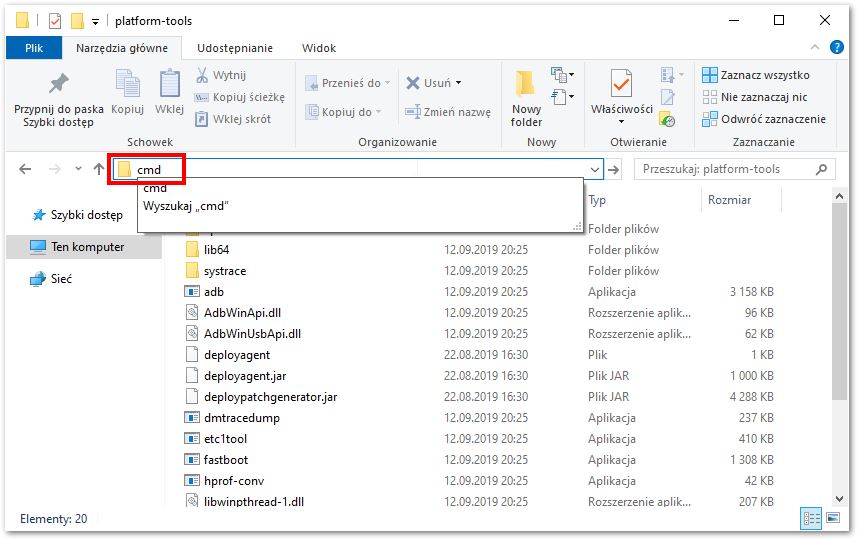
Uruchomione zostanie okno Wiersza polecenia, wskazujące na katalog platform-tools. Możesz przejść do kolejnego kroku, czyli podłączenia urządzenia do komputera i wpisania odpowiednich komend.
Krok 3: Nawiąż połączenie ADB ze swoim smartfonem i usuń aplikację What’s New
Podłącz smartfona SONY do komputera kablem USB. Następnie w Wierszu polecenia wpisz poniższą komendę:
adb devices
Komenda ta sprawdza podłączone urządzenia i wyświetla je na liście.
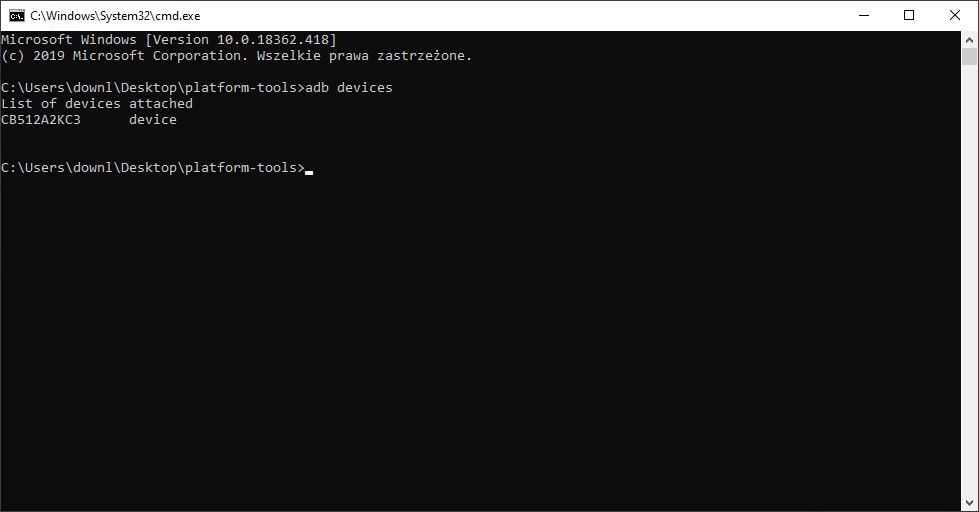
Wykonujemy ją po to, aby urządzenie nawiązało połączenie z komputerem. Na ekranie telefonu powinien wyświetlić się komunikat z zapytaniem, czy chcesz zezwolić na debugowanie USB. Zaznacz „Zawsze zezwalaj...“ i kliknij „Zezwól“.
Gdy zezwolisz na debugowanie, to pora na usunięcie aplikacji What’s New. Najpierw wpisz polecenie, które uaktywni ADB Shell i potwierdź je klawiszem Enter:
adb shell
Następnie wpisz polecenie, które usunie aplikację What’s New:
pm uninstall -k --user 0 com.sonymobile.entrance
Aplikacja zostanie odinstalowana w urządzeniu i zniknie z listy zainstalowanych pozycji. Możesz teraz odłączyć urządzenie od komputera i korzystać z niego normalnie.
